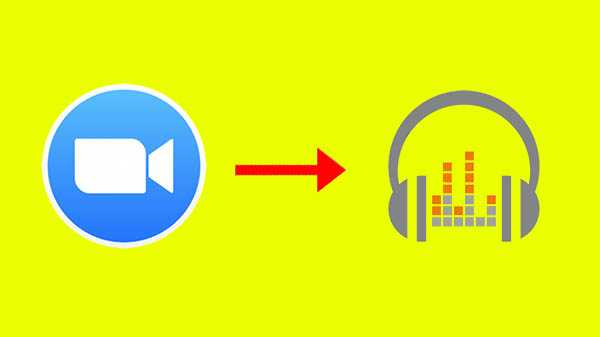Dacă ați completat magia filmului dvs. în iMovie și doriți să vă împărtășiți creația, aplicația o face ușoară. Aveți câteva opțiuni diferite pentru a exporta un film direct sau a-l salva ca fișier pentru a face cu ceea ce doriți.
Dacă aveți un proiect final pe care sunteți gata să îl partajați, iată cum să exportați un film în iMovie pe Mac și iOS.
Împărtășirea filmului dvs. pe Mac
Puteți partaja sau exporta proiectul dvs. iMovie dintr-o serie de locuri convenabile.
- În ecranul principal Proiecte, faceți clic pe butonul Mai mult buton, pune-ți cursorul peste Partajează proiect, și alegeți opțiunea preferată.
- În ecranul de editare a proiectului, faceți clic pe butonul Buton de partajare în partea dreaptă sus a ferestrei și selectați o opțiune. Alternativ, puteți da clic Fişier > Acțiune din bara de meniu și alegeți opțiunea de acolo.

Veți vedea mai multe modalități utile de distribuire sau exportare a proiectului dvs. de film; Email, YouTube, Pregătiți-vă pentru Facebook, Vimeo, Image și File. Notă: Veți vedea opțiunea Imagine numai dacă vă partajați din ecranul de editare a proiectului.
În funcție de care alegeți, veți avea o anumită flexibilitate cu privire la modul de pregătire a filmului. Puteți modifica titlul, descrierea și etichetele făcând clic pe aceste câmpuri și introduceți ceea ce vă place. De asemenea, aveți următoarele opțiuni pentru fiecare tip de export.
- E-mail și Pregătiți-vă pentru Facebook: Selectați rezoluția.
- YouTube: Selectați rezoluția, categoria pentru video și opțiunea de confidențialitate.
- Vimeo: Selectați rezoluția și alegeți o opțiune de vizibilitate.
- Fişier: Selectați opțiunea de format, rezoluție, calitate și compresie.

După ce efectuați selecțiile, faceți clic pe Următor → și urmați instrucțiunile ulterioare pentru acel tip de export. Aceasta va include lucruri precum conectarea pe YouTube sau selectarea locației fișierului.
Împărtășirea filmului dvs. pe iOS
Pe iPhone și iPad, aveți câteva opțiuni suplimentare pentru partajarea sau exportarea proiectului dvs. de film. Alegeți proiectul dvs. pe ecranul principal și pe ecranul următor, atingeți tasta Buton de partajare în partea de jos.
Veți vedea opțiunile de partajare a dispozitivului care vor include AirDrop, YouTube, Mesaje, Mail și altele pe care le-ați setat ca valori implicite. De asemenea, puteți salva proiectul filmului ca fișier și îl puteți trimite sau partaja mai târziu.

Dacă alegeți un traseu precum YouTube, veți avea câteva opțiuni ca pe Mac pe care le puteți configura, cum ar fi rezoluția și confidențialitatea.

Doar faceți alegerea dvs. și urmați instrucțiunile pentru a finaliza procesul.
Împachetându-l
Când filmul dvs. este gata pentru a se vedea lumea, aveți multe modalități de a-l exporta sau de a-l distribui în iMovie atât pe Mac cât și pe iOS. Ce opțiune de partajare utilizați? Creați videoclipuri pe care le postați pe YouTube sau păstrați lucrurile private și trimiteți videoclipuri prin e-mail prietenilor sau familiei?